Išspręskite „Amazon Prime“ vaizdo įrašų buferio problemą
Įvairios / / April 05, 2023
„Amazon Prime Video“ yra vaizdo įrašų pagal pareikalavimą srautinio perdavimo platforma, siūlanti aukščiausio lygio turinį. Ši pažangi platforma, populiariai žinoma kaip „Prime Video“, yra pramoginio turinio iš viso pasaulio, „Amazon Original“ laidų, populiarių filmų, populiarių TV laidų ir daug daugiau. Tai prenumeratos paslauga, kuri pritraukė vartotojus. Nors tai yra tokia nuostabi platforma, kurią galima stebėti valandų valandas, pastaruoju metu ji buvo raginama dėl „Amazon Prime Video“ buferio problemos. Nors tai yra dažna problema, mes jums paaiškinome vadovą, kaip ištaisyti „Amazon Prime“ buferį jūsų įrenginyje. Šiame dokumente atskleidžiamos kelios priežastys, dėl kurių atsiranda ši klaida, taip pat tinkami pataisymai, kuriuos galite nurodyti, kad ją ištaisytumėte. Taigi, likite su mumis iki galo ir raskite sau puikų sprendimą ir pradėkite žiūrėti „Amazon Prime Video“ be jokių trukdžių išspręsdami „Amazon Prime“ lėto srautinio perdavimo problemą.

Turinys
- Kaip išspręsti „Amazon Prime“ vaizdo įrašų buferio problemą
- 1 būdas: pagrindiniai aparatinės įrangos trikčių šalinimo metodai
- 2 būdas: iš naujo paleiskite „Amazon Prime App“.
- 3 būdas: atnaujinkite „Amazon Prime App“.
- 4 būdas: atsisiųskite turinį iš „Amazon“ paskyros
- 5 būdas: sureguliuokite pagrindinę vaizdo transliacijos kokybę
- 6 būdas: išvalykite „Amazon Prime App“ talpyklą
- 7 būdas: išjunkite VPN arba tarpinį serverį
- 8 būdas: atnaujinkite DNS nustatymus
- 9 būdas: iš naujo įdiekite „Amazon Prime Video App“.
- 10 būdas: susisiekite su Prime Video Support
Kaip išspręsti „Amazon Prime“ vaizdo įrašų buferio problemą
Daugelis vartotojų skundėsi susidūrę su buferio problemomis „Amazon Prime Video“, transliuodami turinį išmaniuosiuose televizoriuose, asmeniniuose kompiuteriuose, „Xbox“, PS4 ir „Roku“ įrenginiuose. Dažniausiai susiduriama su tokiomis problemomis kaip buferis, mikčiojimas, vėlavimas, praleidimas, prasta vaizdo kokybė, nepakankamas pralaidumas ir kt. Prieš pradėdami šalinti šią problemą, pažvelkime į kai kurias galimas priežastis, kurios sukelia problemą:
- Mažas interneto greitis: Kai nesilaikoma „Amazon Prime Video“ turinio srautinio perdavimo interneto greičio reikalavimų, galite susidurti su buferio klaida. Paprastai SD kokybės turiniui reikia 3 Mb/s, HD vaizdo įrašui – 5 Mb/s, o ultra HD 4k kokybei – 25 Mb/s.
- Įrenginio problema: Įrenginys, kurį naudojate „Prime Video“ turiniui transliuoti, taip pat gali sukelti vėlavimo problemą dėl tam tikrų konfigūracijų.
- Pasenusios programos arba programinės įrangos versija: Jei programa Prime Video arba jūsų operacinės sistemos programinė įranga yra pasenusi, tai taip pat gali sukelti paminėtas problemas.
- „Amazon“ programos problemos: Nedideli „Amazon Prime Video“ programos trikdžiai arba klaidos taip pat gali neleisti jai transliuoti turinio be buferio.
„Amazon Prime“ buferis yra problema, kurią galima išspręsti atliekant keletą paprastų priemonių, nesvarbu, ar tai susiję su aparatine įranga, programa problemų arba įrenginio, kuriame naudojate Prime Video, programinės įrangos problemų, galite lengvai pašalinti klaidą naudodami nurodytą žemiau:
1 būdas: pagrindiniai aparatinės įrangos trikčių šalinimo metodai
Prieš pradėdami naudoti išplėstinius trikčių šalinimo metodus, pirmiausia ištaisykime buferio klaidą atlikdami keletą pagrindinių įsilaužimų.
1A. Pagerinkite mažą interneto greitį
Pirmasis žingsnis sprendžiant „Amazon Prime Video“ užšalimą yra iki tikrina jūsų interneto ryšį. Galite pradėti tikrindami interneto greitį, atjungdami kitus įrenginius nuo „Wi-Fi“ tinklo ir iš savo įrenginio uždarydami pralaidumą mažinančias programas. Taip pat galite peržiūrėti mūsų vadovą Kaip padidinti „Wi-Fi“ interneto greitį „Windows 10“. kad išspręstumėte visas problemas, jei rastumėte.

1B. Naudokite eterneto kabelį
Kitas dalykas, kurį galite padaryti, yra naudoti a eterneto kabelis jei naudojate išmanųjį televizorių norėdami transliuoti „Amazon Prime Video“. Eterneto kabelio naudojimas Smart TV prijungimui prie maršruto parinktuvo padės užtikrinti didesnį interneto greitį jūsų Prime Video paskyrai ir transliuoti turinį be buferio.
1C. Maitinimo ciklo „Wi-Fi“ maršrutizatorius
Taip pat galite atlikti a paprastas „Wi-Fi“ maršruto parinktuvo maitinimo ciklas Norėdami išspręsti „Amazon Prime Video“ mikčiojimą dėl interneto problemų. Atlikus maitinimo ciklą taip pat bus išvalyta laikinoji talpykla ir tinklo triktis, jei tokių bus. Norėdami atlikti „Wi-Fi“ maršruto parinktuvo maitinimo ciklą, atlikite toliau nurodytus veiksmus.
1. Pirmas, išjunkite maršrutizatorių ir palaukite, kol LED indikatoriai išsijungs.

2. Dabar atjunkite maitinimo laidus iš maršrutizatoriaus.
3. Toliau palaukite apie 30 sekundžių ir tada atgal prijunkite maitinimo laidus į maršrutizatorių.
4. Pagaliau, įjunkite maršrutizatorių ir patikrinkite, ar išspręstos buferio problemos.
2 būdas: iš naujo paleiskite „Amazon Prime App“.
Kitas galimas sprendimas, kaip ištaisyti lėtą „Amazon Prime“ srautinį perdavimą, yra iš naujo paleiskite „Amazon Prime“ programą savo įrenginyje. Dažnai tokios paslaugos kaip „Amazon“ gali trukdyti „Prime Video“ darbalaukio programai, o tai gali sukelti „Amazon Prime Video“ buferio klaidą. Todėl, norėdami ją ištaisyti, galite pabandyti uždaryti programą iš užduočių tvarkyklės, užbaigdami visus procesus. Norėdami tai padaryti, galite peržiūrėti mūsų vadovą Kaip užbaigti užduotį „Windows 10“. Norėdami iš naujo paleisti „Amazon Prime“ programą.

Taip pat skaitykite:Kaip iš naujo nustatyti „Amazon Prime“ vaizdo įrašo PIN kodą
3 būdas: atnaujinkite „Amazon Prime App“.
Jei išsprendėte interneto problemas savo įrenginyje ir vis dar susiduriate su Amazon Prime Video buferio klaida, turite pabandyti „Prime Video“ programos atnaujinimas. Nors žinoma, kad daugelyje įrenginių programa atnaujinama pati, kituose įrenginiuose, pvz., asmeniniuose kompiuteriuose, gali tekti ją atnaujinti rankiniu būdu, kad išspręstumėte bet kokias jos turinio buferio problemas. Norėdami atnaujinti „Amazon Prime Video“ savo „Windows“ kompiuteryje, vadovaukitės toliau pateikta instrukcija:
1. Atidaryk „Microsoft Store“. programa „Windows“ kompiuteryje.
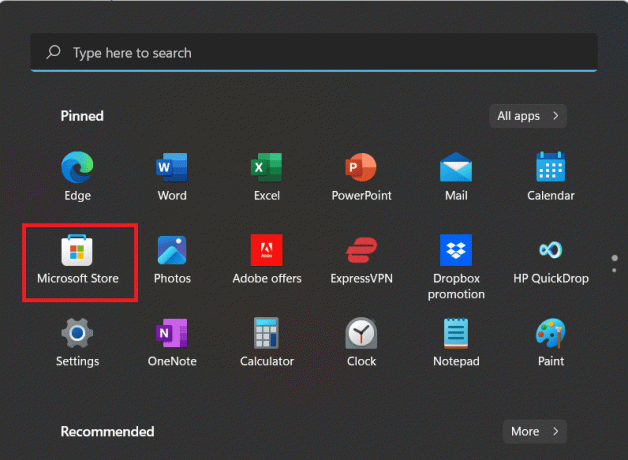
2. Atidaryk biblioteka Parduotuvės skyriuje.

3. Spustelėkite Gaukite atnaujinimus norėdami atsisiųsti naujausią „Prime Video“ versiją, jei yra.
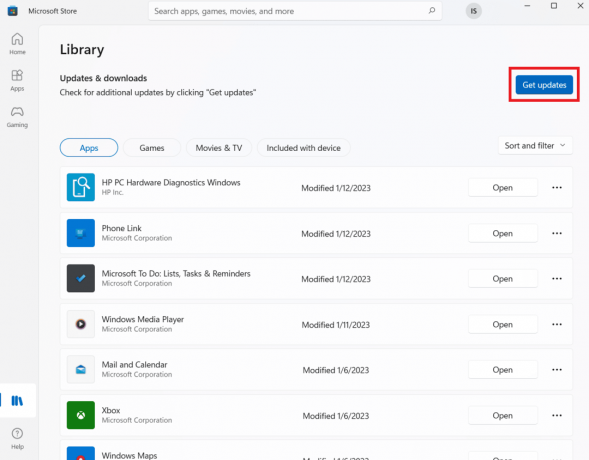
4 būdas: atsisiųskite turinį iš „Amazon“ paskyros
Jei tinklo problemos išlieka ir dėl to negalite žiūrėti nepertraukiamo filmų ir laidų transliacijos „Amazon Prime Video“, galite parsisiųsti turinį norite žiūrėti savo „Amazon“ paskyroje. Taip galėsite bet kada žiūrėti atsisiųstą turinį be interneto ir taip pat išvengsite „Amazon Prime Video“ užšalimo. Norėdami sužinoti daugiau apie tai, kaip atsisiųsti turinį iš „Amazon Prime“, atlikite toliau nurodytus veiksmus.
1. Paleiskite „Amazon Prime“ vaizdo įrašas programą savo įrenginyje ir pasirinkite šou ar filmą norite atsisiųsti.
2. Dabar spustelėkite parsisiųsti parinktis pagal Detalės skyrius.
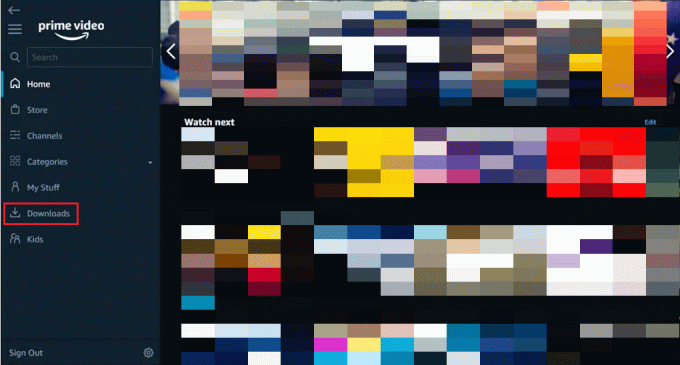
3. Tada patvirtinkite išsaugoto turinio vieta ir pasirinkite rezoliucija.
4. Dabar patvirtinkite procesą spustelėdami Pradėti atsisiuntimą.
Turinys bus automatiškai išsaugotas, todėl galėsite jį žiūrėti vėliau be buferio.
Taip pat skaitykite:Kaip galite atkurti savo „Amazon“ paskyrą
5 būdas: sureguliuokite pagrindinę vaizdo transliacijos kokybę
Jei jūsų „Prime Video“ programa naudoja aukštos kokybės turinį srautiniam perdavimui jūsų įrenginyje, galite susidurti su „Amazon Prime Video“ mikčiojimo problemomis. Todėl, jei bandote transliuoti programos turinį 4K HD kokybe, turite jį pakoreguoti ir sumažinti srauto kokybę kad išvengtumėte „Amazon Prime“ lėto srautinio perdavimo klaidos.
1. Paleiskite „Amazon Prime“ vaizdo įrašas programėlė.
2. Dabar paleiskite programą Meniu.
3. Tada atidarykite programą Nustatymai.
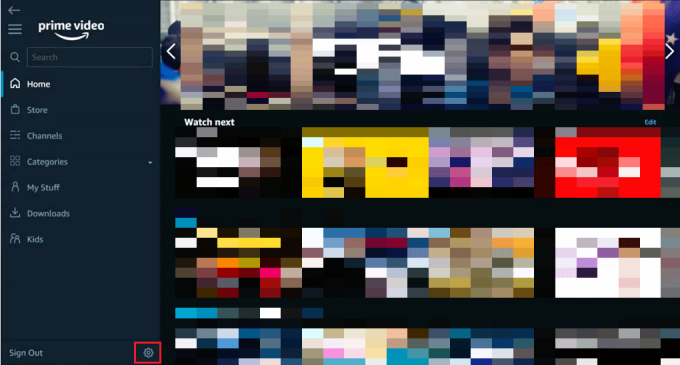
4. Pasirinkite Transliuoti ir atsisiųsti ir spustelėkite Srautinio perdavimo kokybė ir atsisiuntimo kokybė.
5. Tada pakeiskite kokybę į a Žemesnio lygio.
Atnaujinę naujus skyros nustatymus patikrinkite, ar užšaldymo klaida buvo ištaisyta.
6 būdas: išvalykite „Amazon Prime App“ talpyklą
Norėdami sužinoti, kaip pataisyti „Amazon Prime“ buferį, turite išvalykite „Amazon Prime“ programos talpyklą iš savo įrenginio. Programos talpyklos failų išvalymas padės atsikratyti klaidų, kurios sukelia programinės įrangos buferio klaidą. Be to, iš programėlės išvalysite daug vietos, todėl programoje liks mažiau sugedusių failų. Taigi, išvalykite „Amazon Prime“ programos talpyklą savo išmaniajame televizoriuje atlikdami toliau nurodytus veiksmus:
1. Norėdami pradėti, paspauskite Namų mygtukas išmaniojo televizoriaus nuotolinio valdymo pultu.
2. Dabar eik į Nustatymai skyrius.

3. Paleiskite Programėlės skyrių ir pasirinkite Sistemos programos.
4. Pasirinkite „Amazon Prime“ vaizdo įrašas taikymas.
5. Dabar pasirinkite Išvalyti talpyklą Norėdami išvalyti talpyklos failus iš „Amazon“ paskyros.
Taip pat skaitykite:Kaip atšaukti „Starz“ prenumeratą „Amazon“.
7 būdas: išjunkite VPN arba tarpinį serverį
Virtualus privatus tinklas, taip pat žinomas kaip jūsų įrenginio VPN arba tarpiniai serveriai taip pat gali sukelti „Amazon Prime“ lėto srautinio perdavimo klaidą. Šiuos serverius gali aptikti regiono serveriai ir gali kilti turinio srautinio perdavimo trukdžių dėl prastos delsos arba geografiškai apriboto turinio srautinio perdavimo. Tokiu atveju geriausia išjungti šiuos serverius „Windows“ kompiuteryje. Galite sužinoti išsamiai apie Kaip išjungti VPN ir tarpinį serverį sistemoje „Windows 10“. su mūsų vadovu.

8 būdas: atnaujinkite DNS nustatymus
Taip pat galite naudoti savo įrenginį DNS nustatymai Norėdami išspręsti „Amazon Prime Video“ buferio problemą. „Google“ DNS adresas jūsų kompiuteryje veikia kaip „Google“ viešo domeno vardų serveris visame pasaulyje. Todėl tokias problemas kaip interneto ryšys, srautinio perdavimo buferis ir serverio ryšys gali būti lengvai išspręstos. Galite pakeisti DNS nustatymus savo kompiuteryje naudodami mūsų vadovą 3 būdai, kaip pakeisti DNS nustatymus sistemoje „Windows 10“..
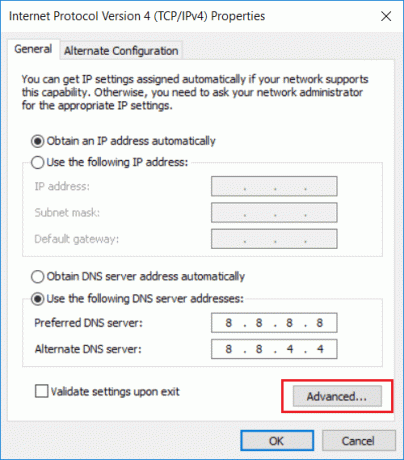
Taip pat skaitykite:Pataisykite kompiuterį, atrodo, yra tinkamai sukonfigūruotas, bet DNS nereaguoja sistemoje „Windows 10“
9 būdas: iš naujo įdiekite „Amazon Prime Video App“.
Vienas iš paskutinių sprendimų, norint sužinoti, kaip pataisyti „Amazon Prime“ buferį, yra iš naujo įdiegę programą kompiuteryje. Iš naujo įdiegę programą galėsite atsikratyti sugadintų failų ar duomenų, kurie gali trukdyti programos turiniui. Taigi, atlikite „Prime Video“ diegimo iš naujo procesą atlikdami šiuos veiksmus:
1. Paleisti „Windows“ nustatymai paspausdami Win + I raktas kartu.
2. Dabar atidarykite Programėlės skyrius.
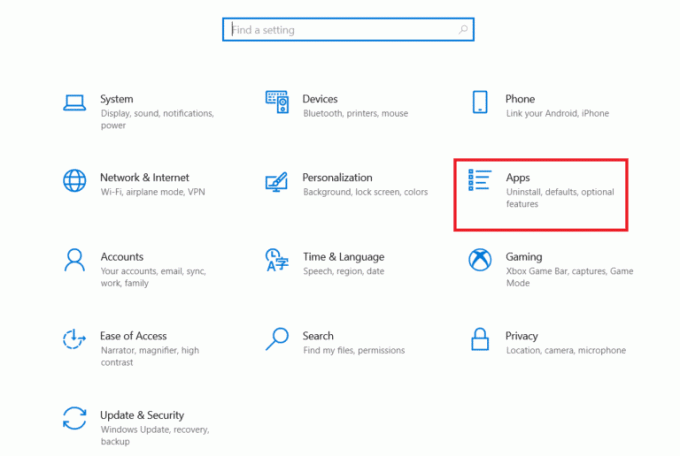
3. Toliau ieškokite „Amazon Prime“ vaizdo įrašas programą iš sąrašo ir spustelėkite Pašalinkite.
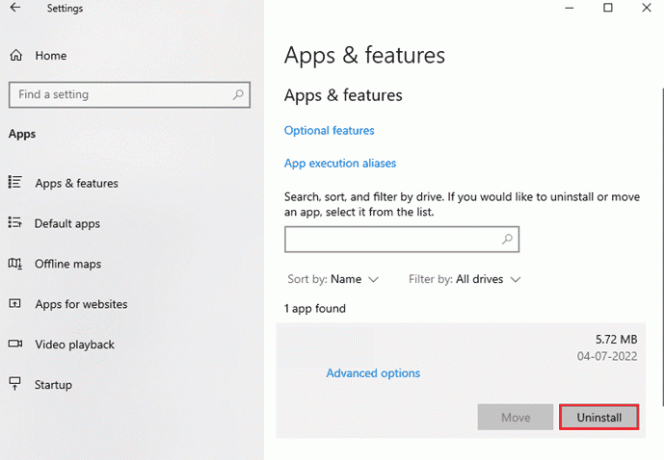
4. Patvirtinkite pašalinimo procesą ir perkraukite kompiuterį.
5. Dabar paleiskite „Microsoft Store“..
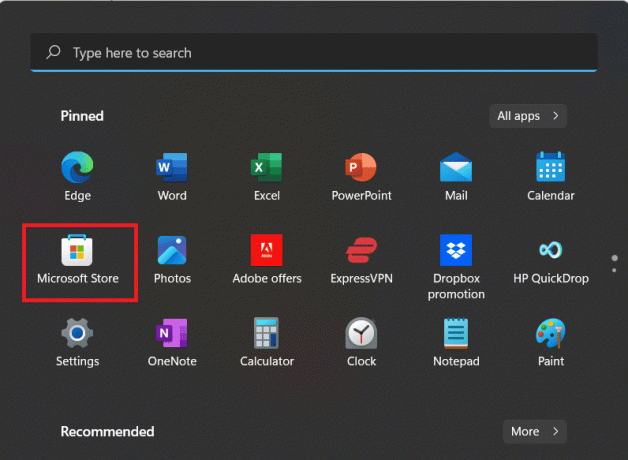
6. Paieškos juostoje įveskite „Amazon Prime“ vaizdo įrašas.
7. Spustelėkite Gauk Norėdami atsisiųsti „Prime Video“, skirtą „Windows“.
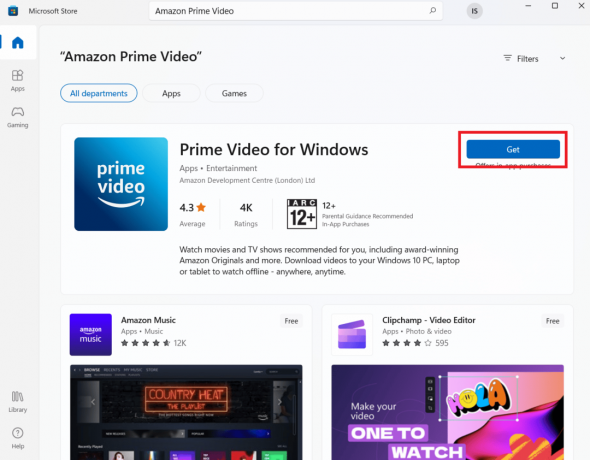
10 būdas: susisiekite su Prime Video Support
Galiausiai galite susisiekti su profesionalia pagalba Pagrindinis vaizdo įrašų palaikymas jei vis dar nepavyko ištaisyti „Amazon Prime Video“ užšalimo. Jūsų regione gali kilti turinio pristatymo tinklo (CDN) problemų, kurias galima išspręsti tik pasitelkus techninę pagalbą. Taigi, susisiekite su profesionalais ir paprašykite agento kuo greičiau išspręsti lėto „Amazon Prime“ srautinio perdavimo problemą.

Rekomenduojamas:
- Kas yra TF kortelė ir kuo ji skiriasi nuo SD kortelės?
- Kas yra geresnis „Siri“ ar „Alexa“?
- Kiek kainuoja „Paramount Plus“ „Amazon Prime“.
- Kaip atšaukti „Prime Video Channel“ prenumeratą
Tai veda prie mūsų vadovo pabaigos „Amazon Prime“ vaizdo įrašų buferis. Tikimės, kad galėjome atsakyti į visus susijusius klausimus ir abejones doc. Jei turite kitų klausimų ar pasiūlymų, palikite savo komentarus žemiau.



